Mündəricat
Microsoft Excel proqramında işləyərkən siz bir neçə xananı müxtəlif mövqelərə köçürməli və yapışdırmalı olacaqsınız. Lakin bəzən boş hüceyrələr və çoxlu bitişik olmayan hüceyrələr səbəbindən böyük verilənlər toplusu ilə işləyərkən çətinləşir. Amma artıq problem olmayacaq. Bu gün bu yazıda Excel-də birdən çox xananı necə kopyalayıb yapışdırmağı paylaşıram. İzləmədə qalın!
Təcrübə İş Kitabını endirin
Bu məqaləni oxuyarkən məşq etmək üçün bu təcrübə iş kitabını endirin.
Birdən çox Hüceyrəni Kopyalayın və Yapıştırın.xlsx
Excel-də Çox Hüceyrələri Kopyalamaq və Yapışdırmaq üçün 8 Asan Metod
Aşağıda, Excel-də çoxlu xanaları kopyalayıb yapışdırmaq üçün 8 sürətli və asan fənd paylaşmışam.
Fərz edək ki, bizdə bəzi İşçi Adları , İşçi ID-ləri və Ümumi Satışlar məlumat dəsti var. İndi biz cədvəldən çoxlu xanaları kopyalayıb yapışdıracağıq.
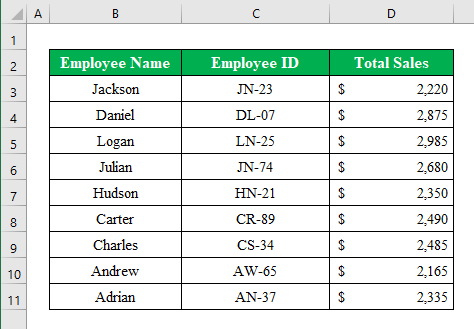
1. Birdən çox xananı kopyalamaq üçün
Yapışdırmaq seçimlərindən istifadə edin. və onları vərəqdə fərqli yerə yapışdırın, sadəcə yapışdırmaq seçimlərindən istifadə edə bilərsiniz. Aşağıdakı təlimatlara əməl edin-
Addımlar:
- İlk olaraq bəzi xanaları seçin ( B4:D8 ) siyahıdan.
- İndi seçimləri əldə etmək üçün siçanın sağ düyməsini klikləyin. Seçimlərdən “ Kopyala ” seçin.
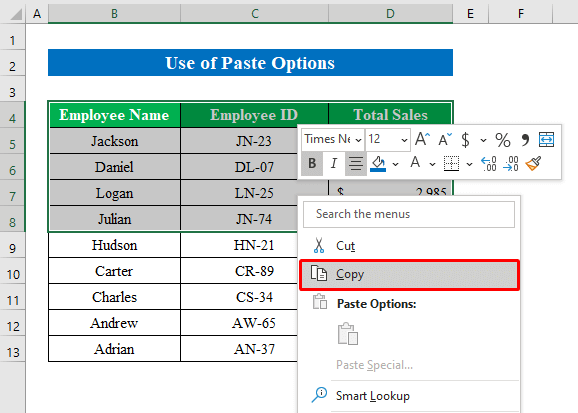
- Buna görə də yapışdırmaq istədiyiniz xananı seçin və yenidən sağa basın. düyməsisiçan.
- Çıxışı əldə etmək üçün oradan “ Yapışdır ” seçin.
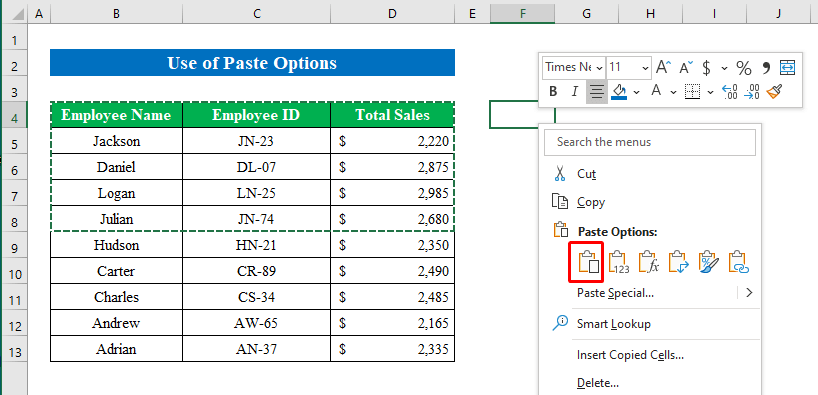
- Nəhayət, biz əldə etdik. excel-də birdən çox xana uğurla yapışdırıldı.
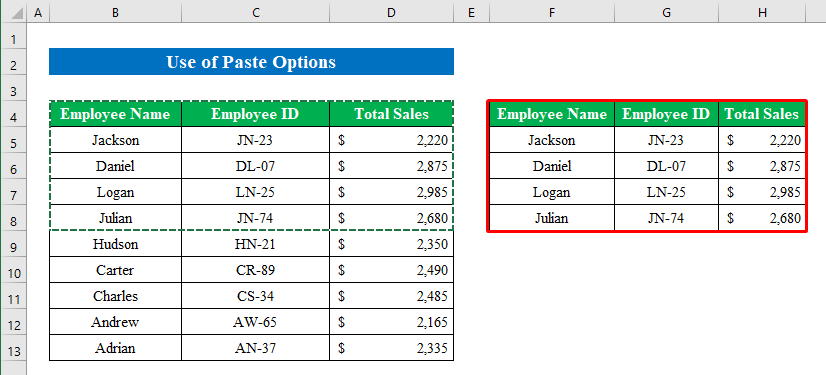
2. Çox Xanaya Kopyalamaq və Yapışdırmaq üçün Klaviatura Qısa yolundan istifadə edin
Siz eyni işi tətbiq etməklə edə bilərsiniz. klaviatura qısa yolları.
Addımlar:
- Sadəcə cədvəldən xanaları ( B4:D7 ) seçin və Ctrl düyməsini basın. Kopyalamaq üçün +C .
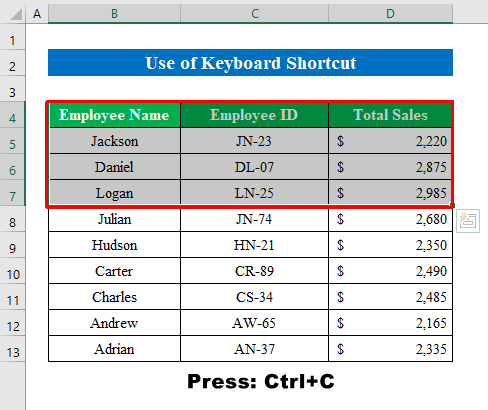
- Bundan sonra xana ( F5 ) seçin. və klaviaturadan Ctrl+V düymələrini basın.
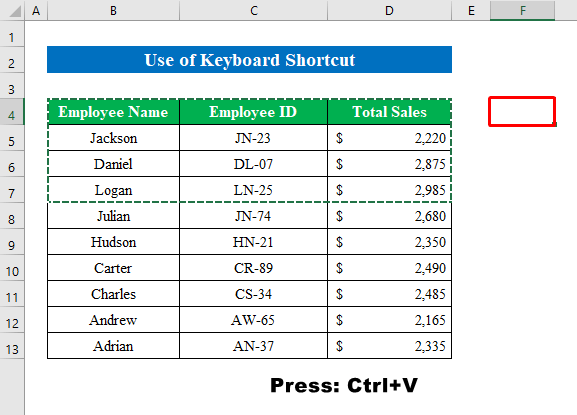
- Bütün seçilmiş çıxışlar bir neçə saniyə ərzində əlinizdə olacaq. göz.
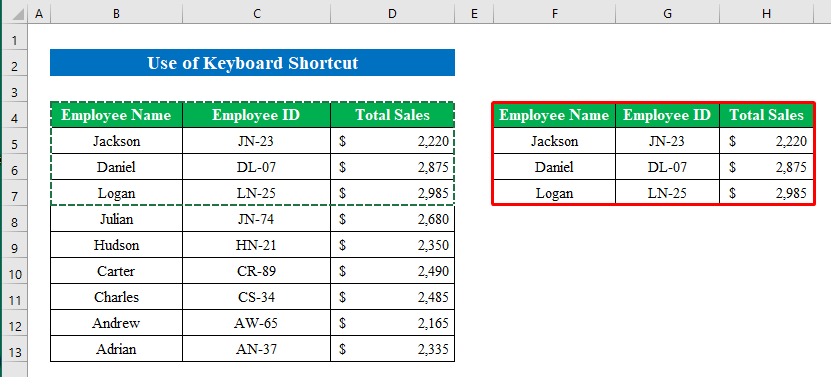
3. Çox Xanaya Kopyalamaq və Yapışdırmaq üçün Siçan Qısayolunu Tətbiq edin
Daha sürətli işləmək üçün siz kopyalayıb yapışdırmaq üçün siçan qısa yolundan istifadə edə bilərsiniz. çoxlu bitişik xana.
Addımlar:
- Hər şeydən əvvəl, xanaları ( B10:D13 ) seçin. məlumat dəsti.
- İndi Ctrl düyməsini basıb saxlamaqla kursoru seçim haşiyəsinə keçirin.
- Sonra plus işarəsi n ( + ) görünəcək. Xanaları istənilən yerə sürükləyin.
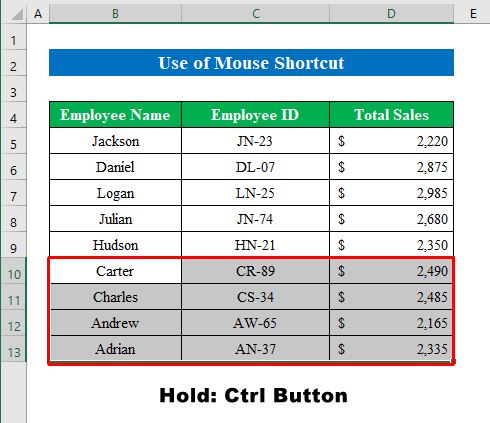
- Xülasə olaraq, seçilmiş xanalar kopyalanacaq və yeni yerə yapışdırılacaq. Sadə deyilmi?
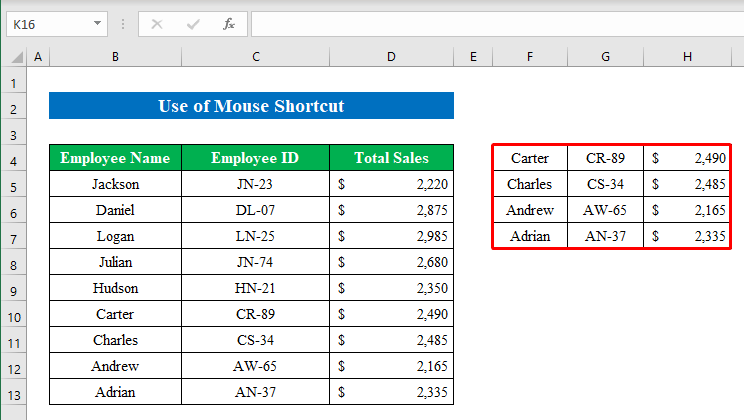
4. Excel-də Çoxlu Qonşu Olmayan Hüceyrələri Kopyalayın və Yapıştırın
Xanaları kopyalayarkən və onları yenisinə yapışdırarkən sətirlər və ya sütunlar qonşu olmayan xanalar üçün çətinləşir. Yaxşı, mənim sadə bir həllim varbu. Aşağıdakı addımları yerinə yetirin-
Addımlar:
- Başlamaq üçün Ctrl düyməsini basıb saxlayın və istədiyiniz bir neçə xana seçin.
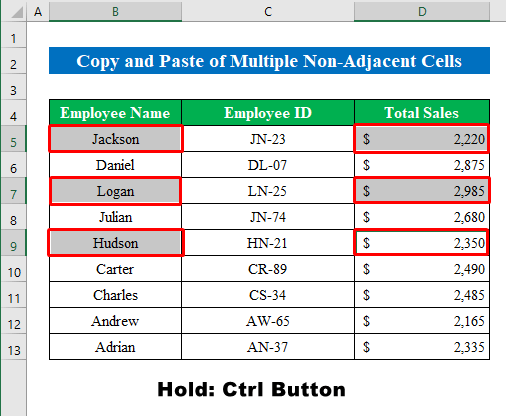
- Sonra siçanın sağ düyməsini klikləyin və görünən seçimlərdən “ Kopyala ” düyməsini basın.
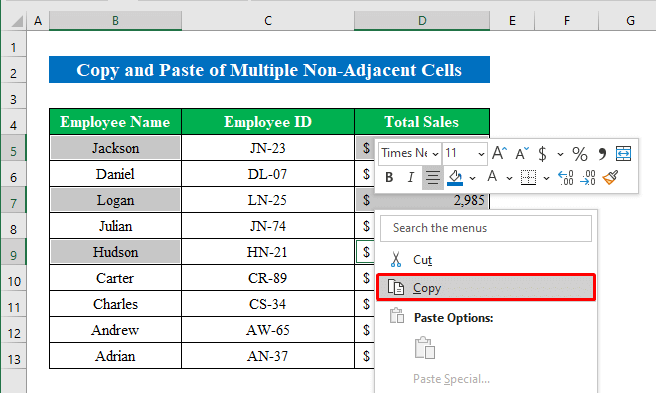
- Beləliklə, yeni yer seçərkən seçilmiş xanaları yapışdırmaq üçün Ctrl+V düymələrini sıxmaq kifayətdir.
- Bir anda qiymətli seçiminiz yeni mövqeyə yapışdırılacaq.
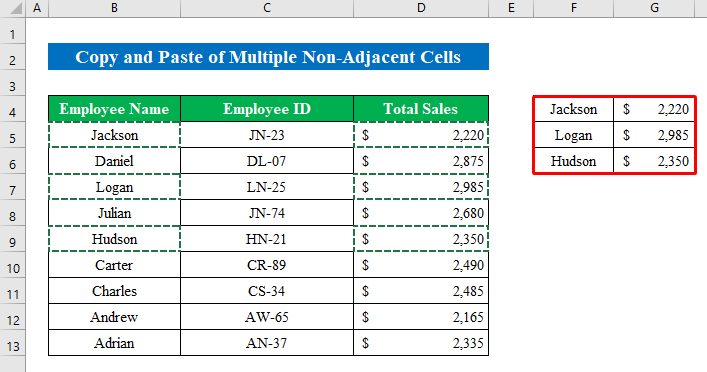
5. Boş olan Çoxlu Xanaları Kopyalayın və Yapışdırın
Çox vaxt verilənlər bazasında düzgün surətdə köçürmək və yapışdırmaq üçün problemlər yaradan çoxlu boş hüceyrələr görürük. Bu vəziyyətdə siz həmin boş xanaları doldura və hədəfinizi doldurmaq üçün onları kopyalayıb yapışdıra bilərsiniz.
Addımlar:
- Əvvəlcə bütün cədvəli seçin və klaviaturadan F5 düyməsini basın.
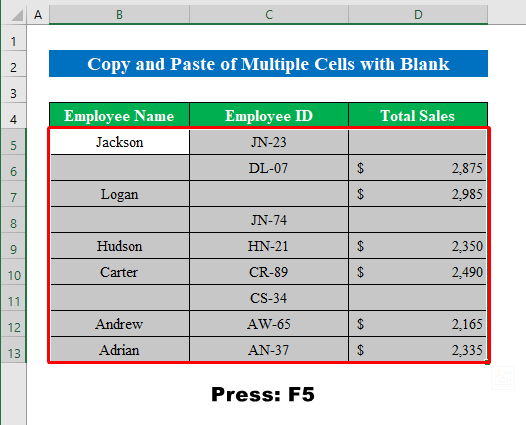
- Sonra yeni görünən pəncərədən “ Xüsusi düyməsini basın. ” davam etmək üçün.
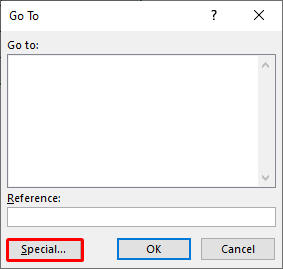
- Ona görə də “ Boşluqlar ” işarəsini işarələyin və OK düyməsinə basın. davam edin.
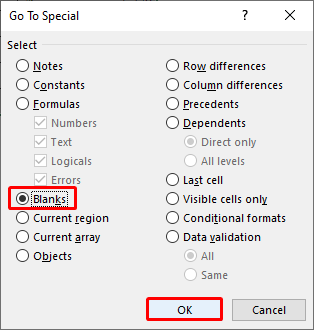
- Bundan sonra bütün boş yerləri doldurmaq üçün sadəcə istədiyiniz sözləri yazın. Burada boşluqları doldurmaq üçün “ Nil ” yazdım.
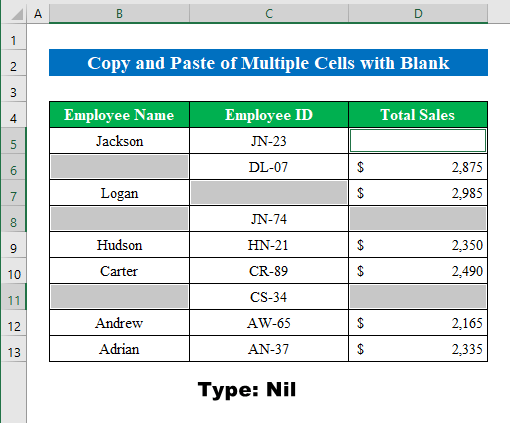
- Yazınızı bitirdikdən sonra “ Ctrl+Enter basın. bütün boş yerləri doldurmaq üçün ” düyməsini basın.
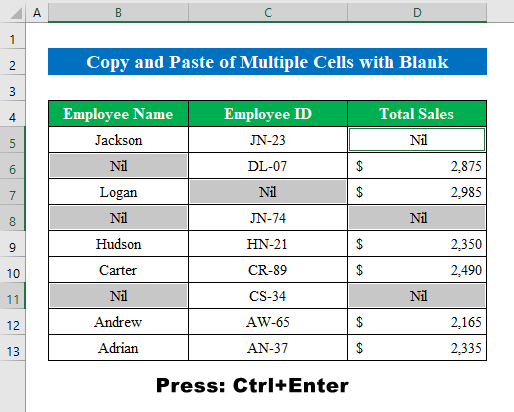
- Bitirdiyimiz kimi, bütün boş yerləri dolduraraq indi heç bir məlumat olmadan kopyalayıb yapışdıra bilərik. tərəddüd.
- Eyni zamandamoda, xanalar ( B4:D8 ) seçin və kopyalamaq üçün Ctrl+C düymələrini basın.
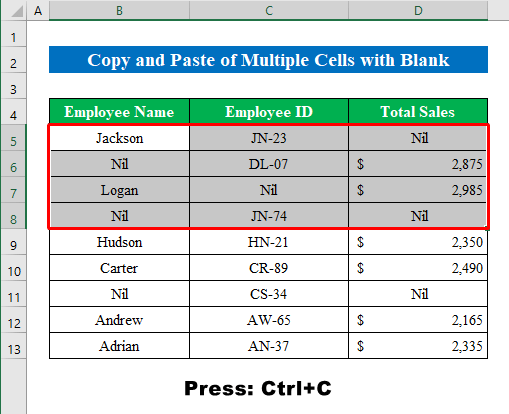
- Seçdiyiniz xananı seçməklə və yapışdırmaq üçün Ctrl+V düymələrini sıxmaqla prosesi başa çatdırın.
- Nəticədə, bir neçə xananı kopyalayıb yapışdırmaq tapşırığını tamamladıq. excel iş vərəqi.
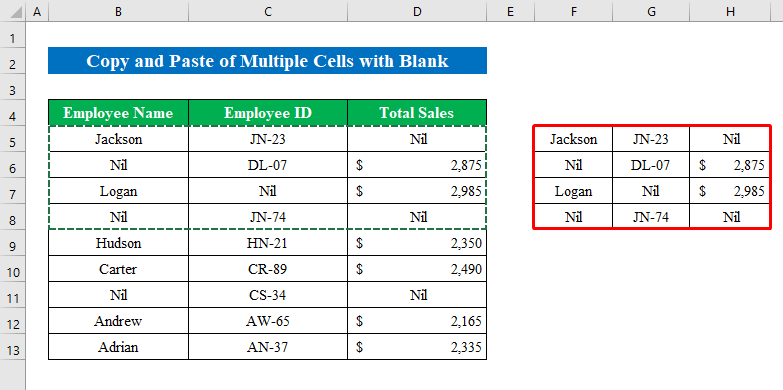
6. Çox Hüceyrəni Kopyalamaq üçün Doldurma Dəstəyi Alətindən istifadə edin
Microsoft Excel-in ən heyrətamiz xüsusiyyəti “ Doldurma Dəstəyi ”dir. Doldurma qulpundan istifadə edərək, seriyanı qısa müddət ərzində köçürə və doldura bilərsiniz.
Fərz edək ki, iş vərəqində 2 İşçi Adı dan ibarət verilənlər bazası var.
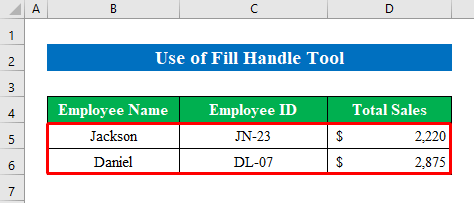
Addımlar:
- Hazırda xanaları ( B5:D6 ) seçin və kursorunuzu yuxarıya doğru hərəkət etdirin haşiyənin sağ ucu.
- Sonra “ Doldurma Dəstəyi ” işarəsi görünəcək. Vaxt itirmədən, aşağıdakı sətirləri doldurmaq üçün onu aşağıya dartın.
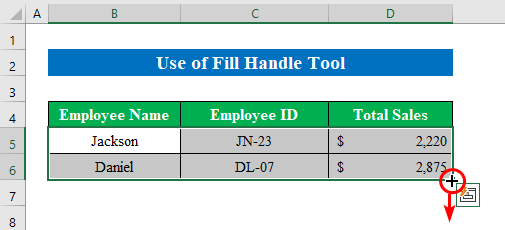
- Nəhayət, biz seçdiyimiz çoxsaylı xanaları uğurla kopyalayıb iş dəftərimizə yapışdırdıq.
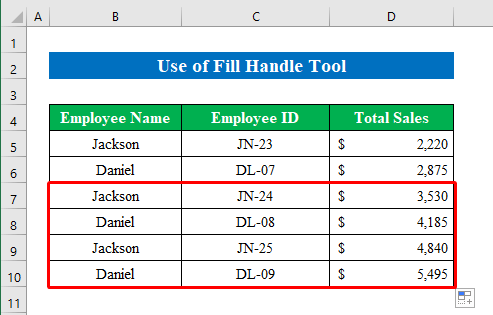
7. Bir Dəyəri Çox Xanaya Kopyalayın və Yapışdırın
Bəzən köçürmə və yapışdırma işimizi etmək üçün darıxdırıcı və monoton olur. təkrar və təkrar eyni əməliyyat vasitəsilə. Bunu həll etmək üçün mən heyrətamiz bir hiylə tapdım.
Addımlar:
- İlk olaraq, Ctrl düyməsinə basıb çoxlu seçin iş vərəqindəki xanalar.
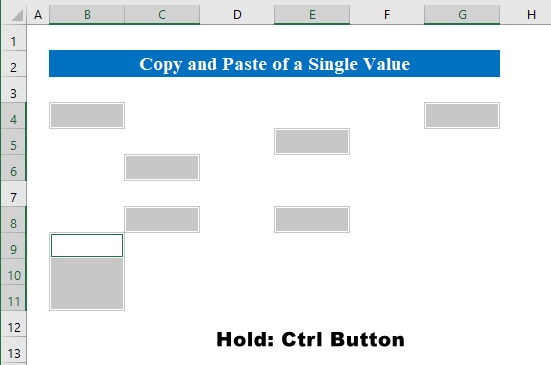
- Buna görə də hər hansı mətnləri və ya rəqəmləri yazın.klaviaturadan istifadə etməklə.
- Son toxunuş üçün Ctrl+Enter düyməsini basın.
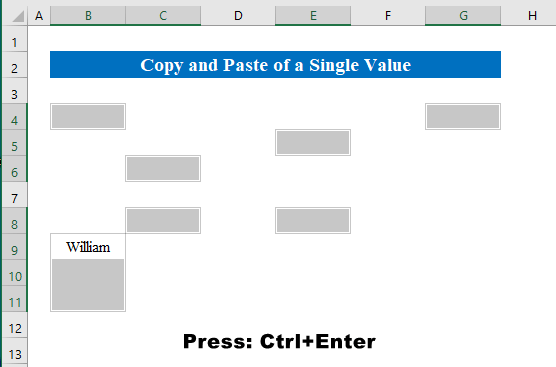
- Saniyələr ərzində növ sözləri birdən çox seçilmiş xanaya yapışdırılacaq. Sadə deyilmi?
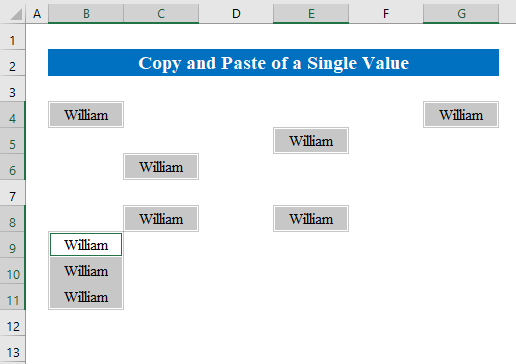
8. Təsadüfi Nömrələri Kopyalamaq və Yapışdırmaq üçün Klaviatura Qısa yolundan istifadə edin
Eynilə əvvəlki üsul kimi siz də təsadüfi ədədləri eyni əməliyyatla birdən çox hüceyrəyə yerləşdirməklə maraqlanırsınız. Mən sizə bu üsulla bu tapşırığı göstərəcəyəm. İzləmədə qalın!
Addımlar:
- Ctrl düyməsinə basıb iş vərəqində müxtəlif sütunlardan çoxlu xana seçməklə başlayın.
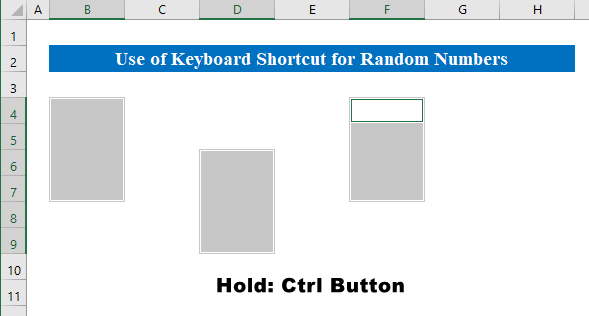
- İndi təsadüfi ədədləri əldə etmək üçün aşağıdakı düsturu tətbiq edin-
=RANDBETWEEN(10,20) Burada
- RANDBETWEEN funksiyası verilmiş iki ədəd arasında təsadüfi tam ədədi dəyərləri qaytarır.
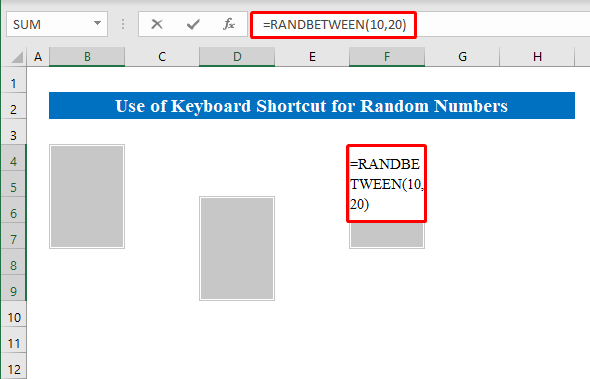
- Nəhayət, bütün seçilmiş xanalar üçün həmin təsadüfi ədədləri əldə edəcəksiniz.
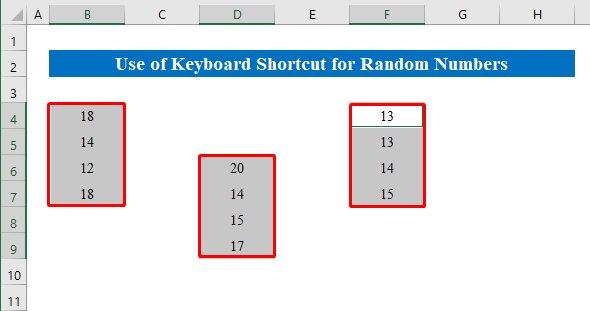
Excel-də Çox Satırları Kopyalayın və Yapışdırın
Əvvəlki üsullarda biz bir neçə yerə kopyalayıb yapışdırmaq üçün xanaları seçmişdik. Bu dəfə yuxarıdan eyni fənddən istifadə edərək bir neçə cərgəyə yapışdırmağı öyrənək.
Addımlar:
- Ctrl <2 düyməsini basaraq bir neçə cərgə seçin>düyməsinə.
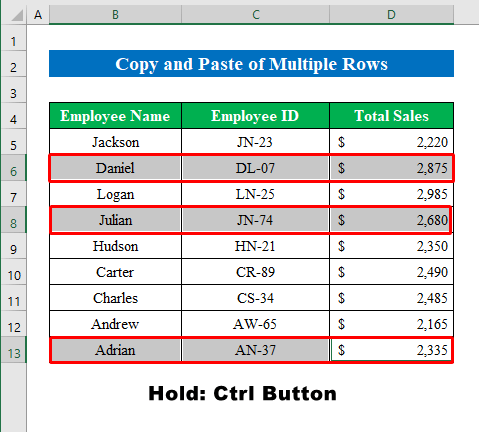
- Sonra birdən çox seçim əldə etmək üçün siçanın sağ düyməsini basın.
- Oradan “ Kopyala ” seçimidavam edin.
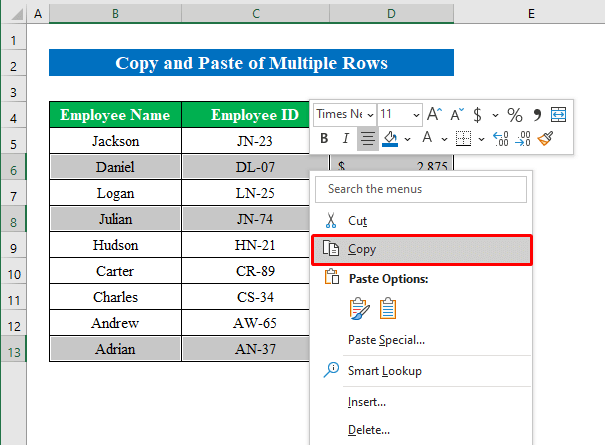
- Ona görə də sətir seçiminizi seçin və yapışdırmaq üçün Ctrl+V düymələrini basın.
- Xülasə, biz excel-də çoxlu sətirləri uğurla kopyaladıq və yapışdırdıq.
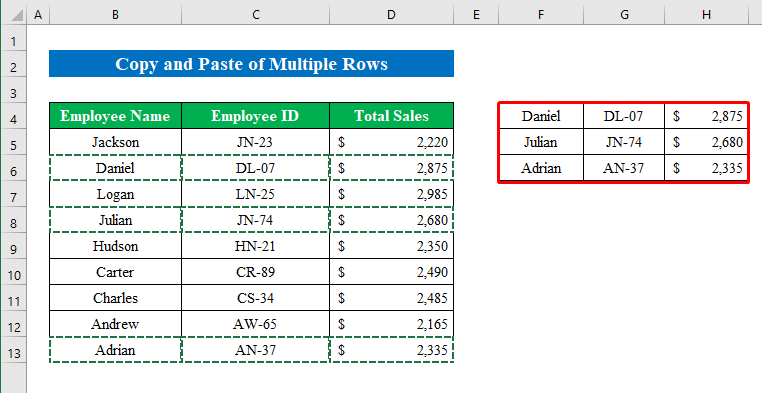
Yadda saxlamalı olduğunuz şeylər
- Əgər siz <1sinizsə>Mac istifadəçisi, sonra Komut+C düyməsini basaraq kopyalayın və yapışdırmaq üçün Command+V basın.

